
Kako narediti posnetek zaslona celotne spletne strani, ne da bi za ustvarjanje posnetkov zaslona (screenshots) uporabili programe in razširitve brskalnika? Na internetu obstajajo specializirane spletne storitve, s katerimi lahko posnamete posnetek zaslona celotne spletne strani in ne le vidnega dela spletnega mesta na zaslonu monitorja.
S spletno storitvijo lahko v celoti posnamete posnetek zaslona spletne strani, ne da bi v računalnik namestili dodatno programsko opremo: specializirane programe ali razširitve. Spletna storitev ustvari posnetek zaslona dolge strani, ustvari sličico spletnega mesta, ki ga je mogoče shraniti v računalnik.
Vsebina:- Snapito
- Spletni zajem
- IMGonline
- S-shot.ru
- Zaslonski stroj
- ScreenPage.ru
- Kako narediti celoten posnetek zaslona spletne strani v Mozilla Firefox
- Zaključki članka
Načelo spletne storitve za ustvarjanje posnetka spletne strani je naslednje: povezavo morate kopirati s strani mesta: z glavne strani ali katere koli druge strani spletnega mesta, konfigurirati nastavitve in začeti obdelati spletno stran. Po pretvorbi bo uporabnik prejel povezavo do slike na strežniku, ki bo shranjena nekaj časa, in možnost shranjevanja posnetka strani na svoj računalnik v podprti obliki.
Upoštevajte, da nimajo vsi programi in razširitve za ustvarjanje posnetkov zaslona funkcionalnost za ustvarjanje posnetka celotne strani spletnega mesta in ne le vidnega dela spletnega mesta na zaslonu monitorja.
Posnetek zaslona spletne strani je natančen posnetek spletnega mesta v celoti, v internetu je omenjenih več imen: spletna slika (spletni posnetek), sličica - sličica (posnetek spletnega mesta), sličica spletnega mesta.V tem članku boste našli 6 spletnih storitev, katerih delo sem preveril: Snapito, Web Capture, IMGonline, S-shot.ru, Screenshot machine, ScreenPage.ru. Žal nekatere druge storitve, omenjene na internetu, niso prestale preizkusa, zato jih v tem članku ne omenjam.
Izvedeli boste tudi, kako posneti zaslon dolge strani v Mozilla Firefox, ne da bi namestili dodatke..
Snapito
Na storitvi Snapito.com lahko naredite posnetek zaslona celotne strani spletnega mesta.
Vnesite storitev, v polje vstavite povezavo do strani spletnega mesta. Najprej kliknite gumb "zobnik" (nastavitve), izberite nastavitve in ustvarite posnetek zaslona spletnega mesta. Z gumbom Snap shranite posnetek spletne strani ali pošljite posnetek zaslona na Pinterest, sliko lahko pretvorite v PDF, dobite povezavo do slike strani spletnega mesta.
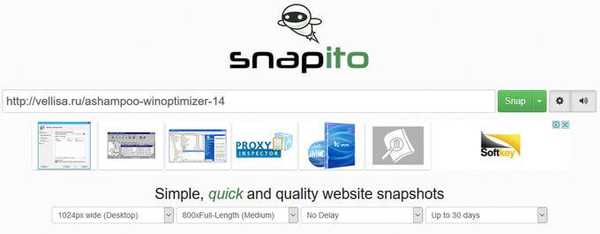
Ko začnete ustvarjati posnetek celotne strani spletnega mesta, boste prejeli povezavo do posnetka zaslona spletnega mesta, ki ga lahko kopirate (slika v storitvi bo shranjena do 30 dni), posnetek zaslona lahko uredite v urejevalniku storitev ali prvotno sliko shranite v računalnik v formatu "jpg".
Spletni zajem
Storitev web-capture.net ima podporo za ruski jezik. Storitev omogoča ustvarjanje posnetkov zaslona v polni velikosti in pretvorbo posnetka spletne strani spletnega mesta v različne datoteke.
Najprej v ustrezno polje vnesite URL strani, za katero želite ustvariti posnetek zaslona, nato izberite obliko datoteke, ki jo potrebujete.
Storitev spletnega zajema podpira shranjevanje posnetkov zaslona v naslednjih oblikah:
- jpeg, PDF, TIFF, BMP, png, PS, SVG.
Nato kliknite na gumb "Ustvari posnetek zaslona spletne strani".
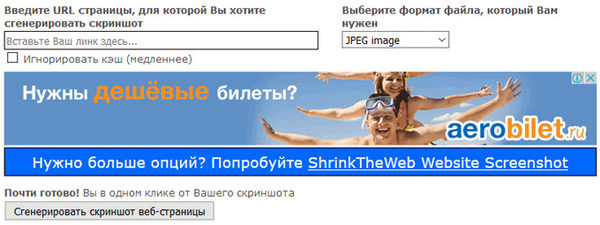
Ko ustvarite posnetek zaslona strani, si lahko posnetek zaslona ogledate v polni velikosti, prenesete posnetek zaslona v izbrani obliki ali prenesete v ZIP arhiv.
Če želite ustvariti celotne posnetke zaslona spletnih strani neposredno na straneh spletnega mesta, lahko nastavite zaznamek v vrstici z zaznamki v brskalniku. Po kliku na zaznamek se odpre spletna storitev spletnega zajema, na kateri lahko posnamete posnetek zaslona v celoti na spletu.
IMGonline
Storitev IMGonline.com.ua je zasnovana za obdelavo fotografij jpeg v spletu. Poleg številnih uporabnih funkcij ima spletno mesto tudi storitev za ustvarjanje slik na spletu s spletne strani.
Ustvarjanje posnetka zaslona celotne strani spletnega mesta poteka v več fazah:
- Vnesite URL spletnega mesta.
- Parametri za ustvarjanje posnetka zaslona (celotna višina strani spletnega mesta ali samo vidni del, po potrebi onemogoči slike in javascript).
- Spreminjanje velikosti posnetka zaslona (po potrebi).
- Izbira zapisa datoteke: png, Standard jpeg, Progressive jpeg in jpeg file quality.
- Začetek obdelave.
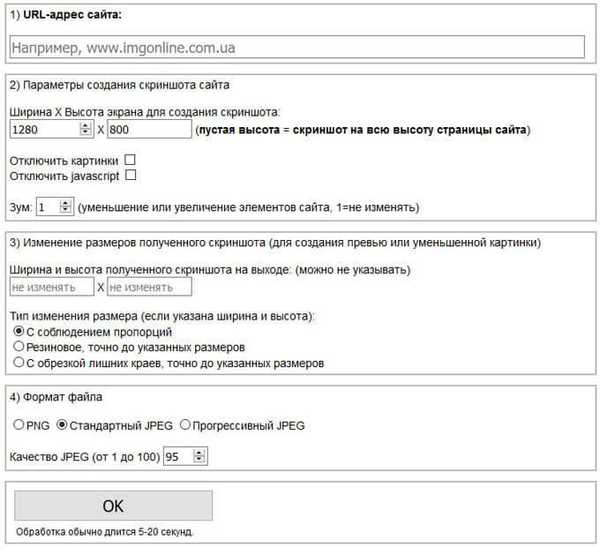
Po obdelavi odprite zaslon v brskalniku ali ga prenesite v računalnik.
S-shot.ru
Storitev Po obdelavi boste videli posnetek zaslona spletnega mesta. Nato lahko kliknete posnetek zaslona, da sliko shranite v računalnik, ali pa kopirate povezavo na posnetek mesta. V brezplačni različici storitve Screenshotmachine.com lahko naredite posnetek zaslona celotne spletne strani. Povezavo prilepite v polje "Vnesite URL spletne strani" in kliknite na gumb "začni zajem". Ko ustvarite popoln posnetek spletnega mesta, kliknite gumb "Download". Posnetek zaslona spletne strani se bo odprl na novem zavihku brskalnika, ki je na vašem računalniku. ScreenPage.ru - storitev za ustvarjanje posnetkov zaslona spletnih strani v ruščini. V storitvi lahko posnamete posnetek spletne strani spletnega mesta v celoti na spletu. Vnesite URL naslov spletne strani, nato vnesite e-poštni naslov in kliknite na "fotografiraj!". Ko ustvarite posnetek zaslona, si lahko ogledate posnetek zaslona ali ga shranite v računalnik. Na e-poštni naslov bo poslana povezava do posnetka zaslona, ki bo shranjena na strežniku teden dni. Brskalnik Mozilla Firefox omogoča shranjevanje celotnega zaslona spletnega mesta s premikanjem, navadnim orodjem, brez namestitve razširitev. Hkrati pritisnite tipkovnice na tipkovnici: "Ctrl" + "Shift" + "I". Po tem se odpre razvojna orodna vrstica. V desnem delu plošče kliknite gumb "Nastavitve orodja" (prestave). V razdelku »Razpoložljivi gumbi orodij« aktivirajte možnost »Snemanje zaslona celotne strani«. Nato pojdite na stran spletnega mesta, s katere morate narediti posnetek zaslona, kliknite gumbe "Ctrl" + "Shift" + "I". Na desni strani orodne vrstice za razvoj se prikaže gumb "Posnetek zaslona celotne strani" (fotoaparat). Kliknite na gumb, posnetek celotne spletne strani se shrani v mapo za prenos brskalnika. S pomočjo naslednjih storitev: Snapito, Web Capture, IMGonline, S-shot.ru, Screenshot machine, ScreenPage.ru, lahko posnamete posnetek zaslona spletne strani in shranite celotno spletno stran. Povezava do posnetka strani spletnega mesta bo nekaj časa shranjena v storitvi, posnetek zaslona se lahko shrani v računalnik v podprti obliki (v osnovi. Podprti so formati: jpeg ali png). Najbolj so mi bile všeč spletne storitve: Web Capture, Snapito, IMGonline, S-shot.ru. Posnetek zaslona celotne spletne strani je mogoče narediti z običajnimi orodji v brskalniku Mozilla Firefox..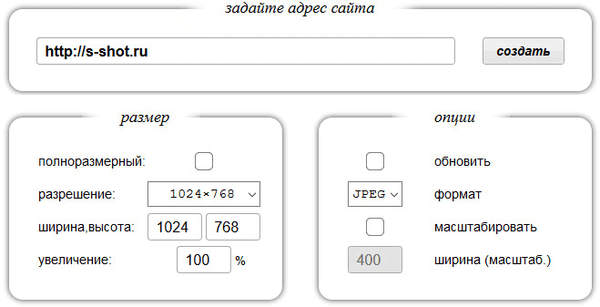
Zaslonski stroj

ScreenPage.ru
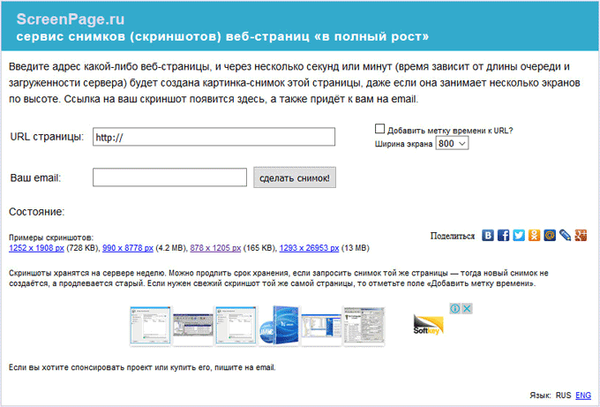
Kako narediti celoten posnetek zaslona spletne strani v Mozilla Firefox
Zaključki članka











